
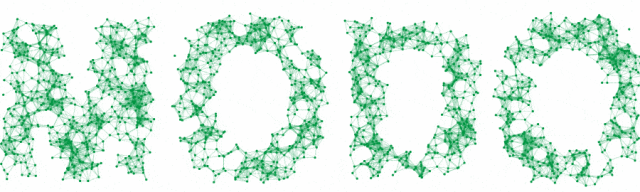



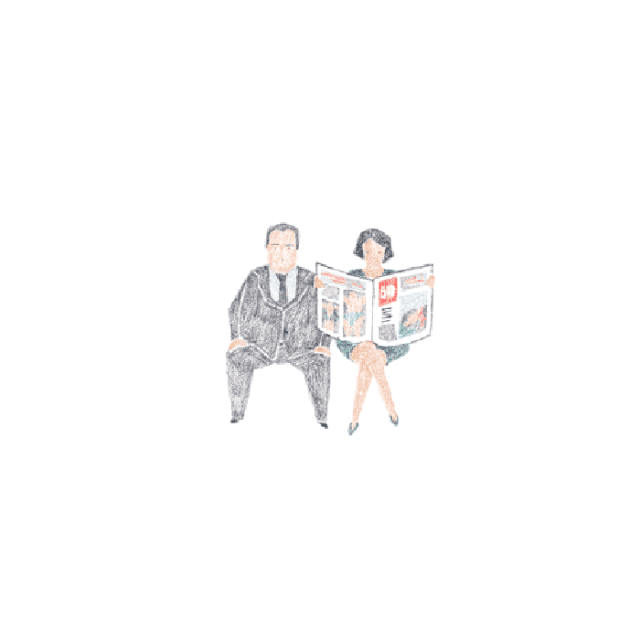
>>>> 秘籍一 : 开启基线网格检视,完美对齐文字
还在用标尺拉参考线对齐文字吗?作为专业人士我们应当知道如何运用ID中的基线网格这个技巧,快速精准做到文字对齐!!Indesign中基线网格功能可以快速辅助设计师来确定文本框、图形和图像等位置,使设计整齐美观。基线网格根据其罗马字基线可将多个段落进行对齐。查看基线网格点选【视图 > 网格和参考线 > 显示基线网格】,即在页面上显示网格。将段落对齐到基线网格接下来先选择文本,你可以手动移动段落以对齐网格,或是运用段落面板【窗口>文字与表格>段落】的对齐基线网格方法来节省时间。这个按键在面板的右下角,图示为两栏线条。
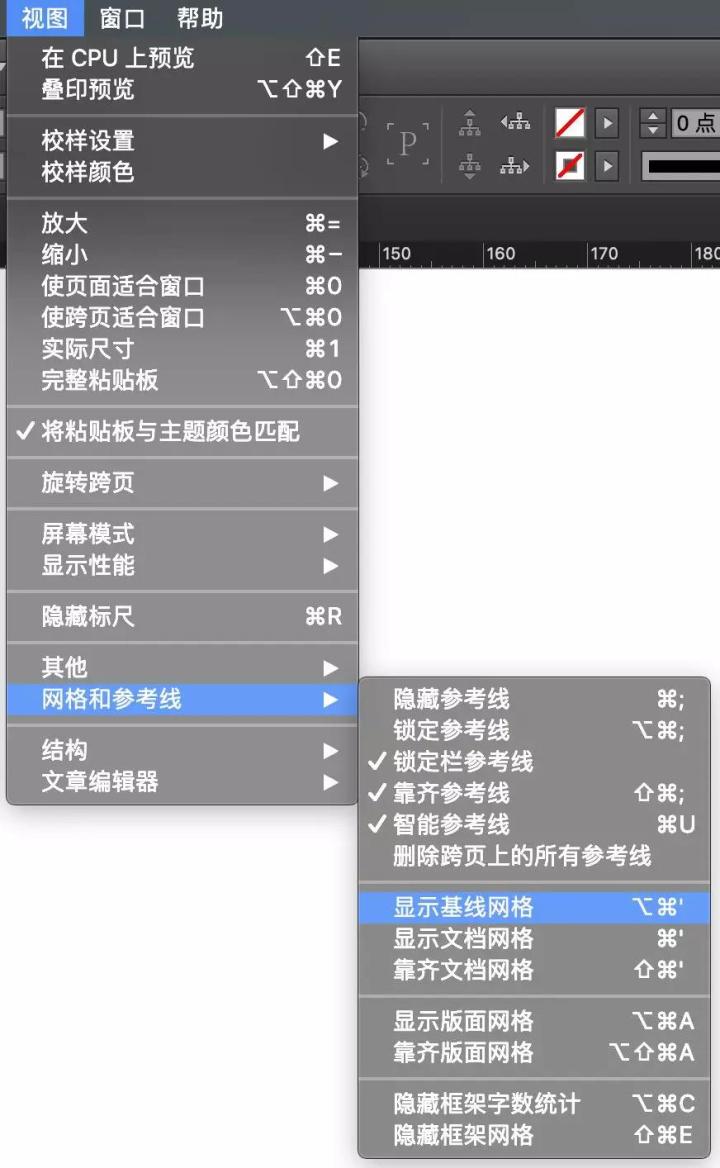
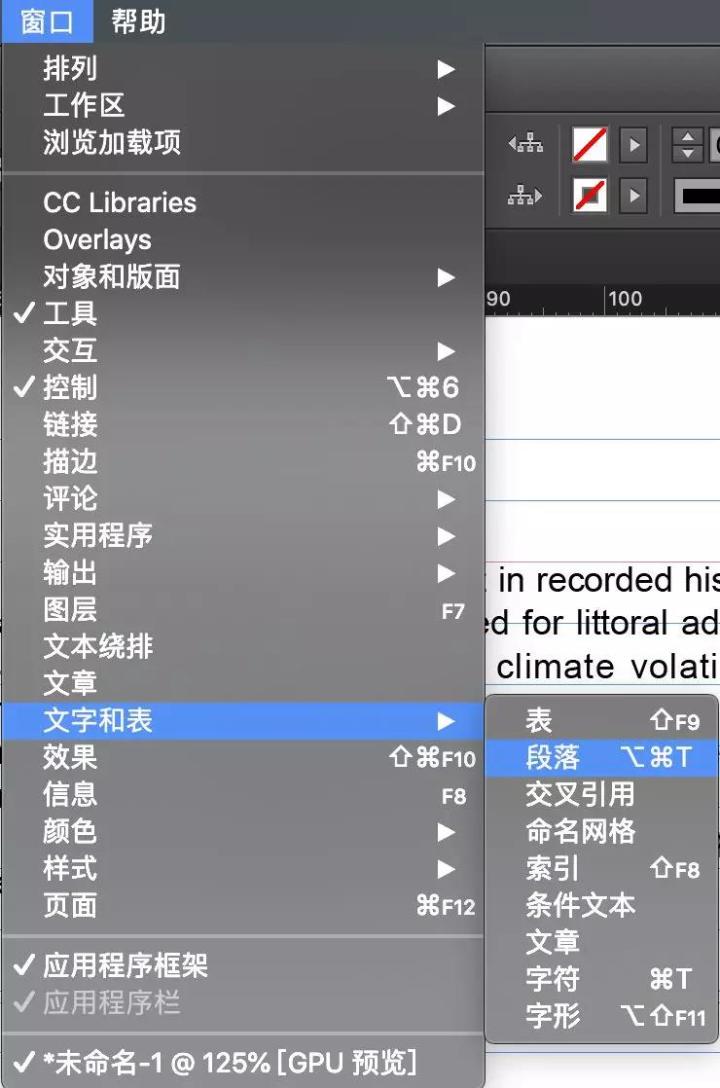
注意:
要确保文本的行距不会变,应将基线网格行距设置为与文本相同的行距值或其倍数。
>>>> 秘籍二 : 跨栏or拆分栏段落,提高版面整洁度在文字段落制作时,我们可以在一个文本框架中完成跨越多栏的段落以形成跨栏标题效果,或将段落拆分为多栏。
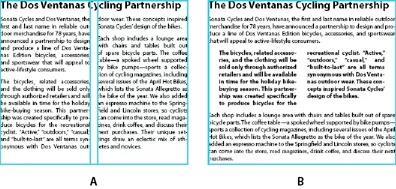
跨越多栏的段落和拆分为多栏的段落:A为跨栏标题,B为拆分栏。
创建跨越多栏的段落首先将插入点放置于段落中,之后在控制面板菜单或段落面板菜单中选择跨栏;再从跨越菜单中选择希望段落跨越的栏数,若是还想再的段落前后添加额外的空间,就指定【跨越前间距】和【跨越后间距】的数值,最后单击确定。将段落拆分为多栏
首先依然是将插入点放置于段落中,再从控制或段落面板菜单中选择跨栏;再从段落面板中选择拆分栏,然后指定下列选项数值,最后单击确定。
子栏:想要将段落拆分的栏数拆分前/后间距:在分栏段落间后添加的间距栏内间距:确定分栏段落之间的间距
栏外间距:确定分栏段落外部与其边距之间的间距
>>>> 秘籍三 : 运用标记功能,快速插入页码对于一个完整的作品集来说,将页码标注清楚更加有助于便利的阅读。在Indesign中,使用标记功能可以轻松插入页码。
快速插入页码首先,将文字工具 【T】的游标放在文字间,点选文字 > 插入特殊字符 > 标志符 > 当前页码。
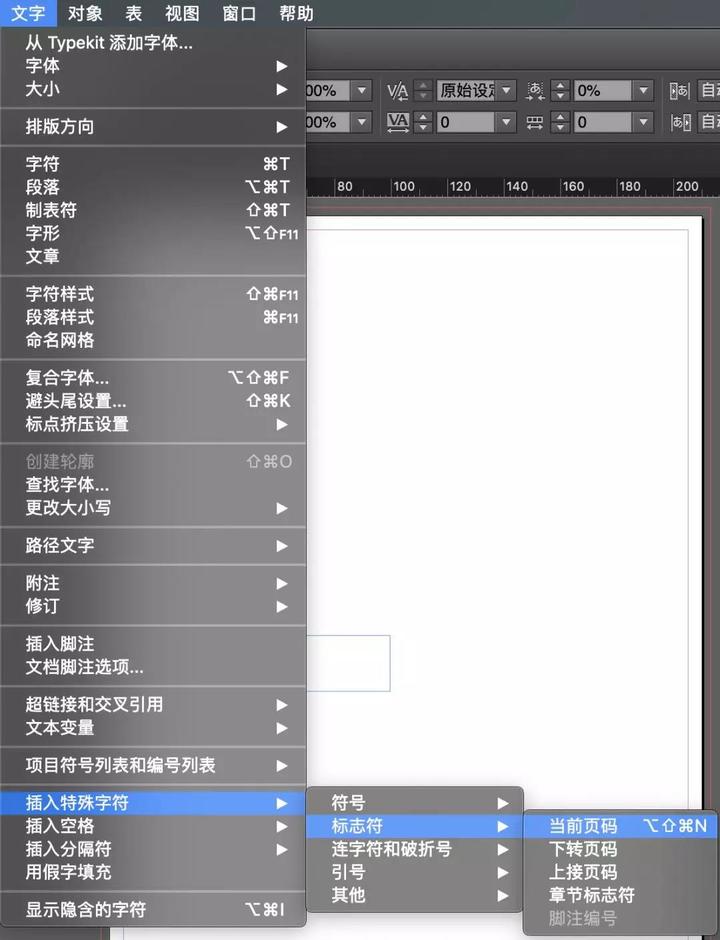
设置自动页码使用indesign建好所需要的文件,打开菜单中【窗口>页面】或利用快捷键【command+F12】, 调出页面面板,双击【A-主页】,跳转到主页,既文件的母版;在工具栏种选择文本工具,在主页的左下角按住鼠标左键画出文本框,按下快捷键【Ctrl+Commond+Shift+N】,随后会出现一个“A“字母,这就是我们要设置的页码代号,这个A之后就会随着文件的页数变化为数字的。
在添加完左页后,我们再用同样的方法在右页也添加一个,或者直接把左页的复制到右页也可以。双击除主页之外的任意页面返回,我们会发现页脚已经添加好页码,并且是随页数而变化的。
>>>> 秘籍四 : 快速查找文档中使用的字体样式
为了使完整作品集拥有精美的版面,文字的排版也是需要校正的,这个过程中大家往往会出现一些失误导致字体不统一,逐一修改字体会很麻烦,这里给大家普及一个能够批量更改字体提升效率的方法。快速查找文中使用过的字体选择文字菜单下的【查找字体】功能,弹出相应的对话框,该窗口会列出目前文件中用到的字体名称,如果某款字体有缺失或是系统没有安装该款字体,则会在改字体后面显示一个黄色底加黑色叹号的三角形。
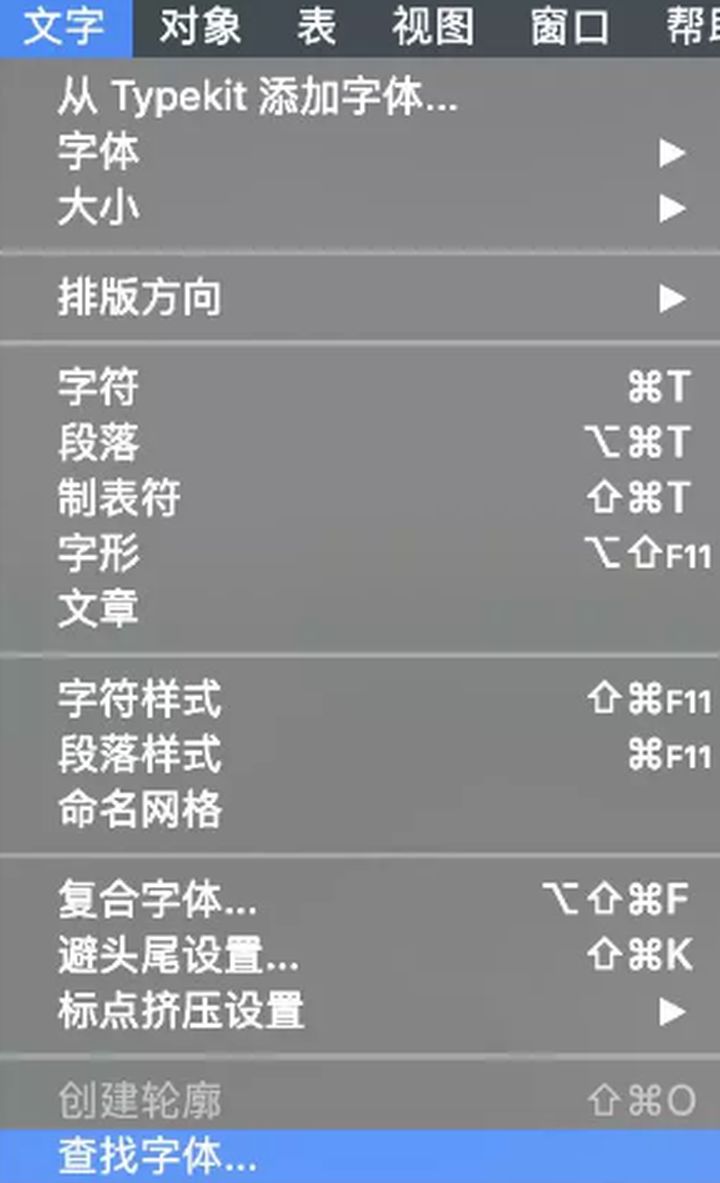
修改和替换文章中的所有字体首先选中文本,然后选择文字菜单栏,点击【查找字体】选项,在面板中会显示文档所使用的全部字体样式,你可以对其进行选择,单选、多选均可,点击【替换为】并指定字体样式,点击【全部更改】,页面中被选中的文本就会全被被替换成指定的统一文字样式啦~
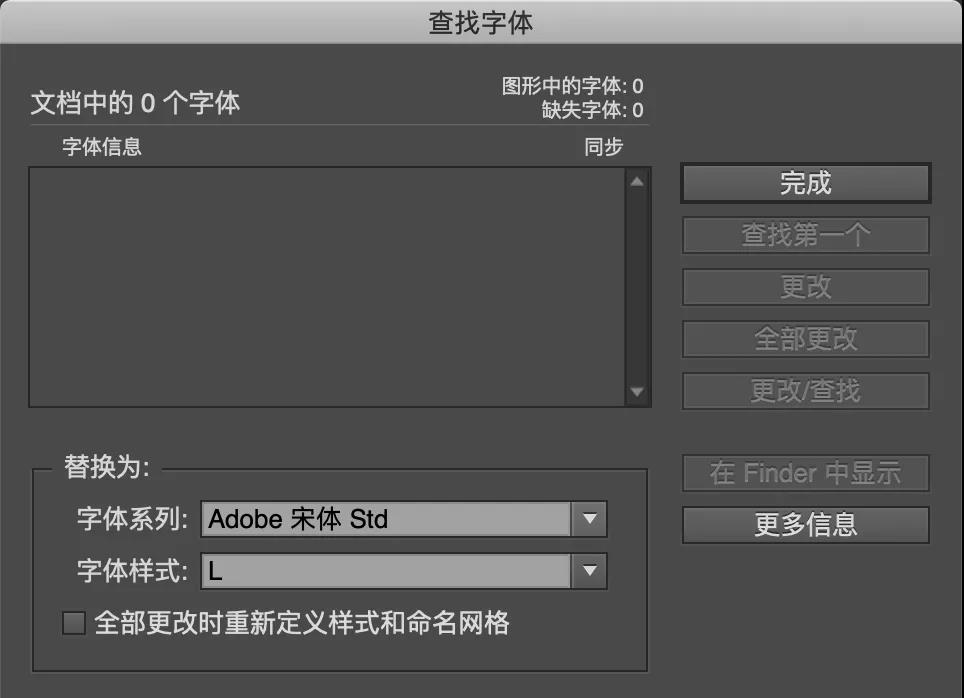
>>>> 秘籍五 : 正确设置色彩模式
利用ID排版时设置文档包括文档尺寸以及页数,这两项依据申请需求自行设置数值。
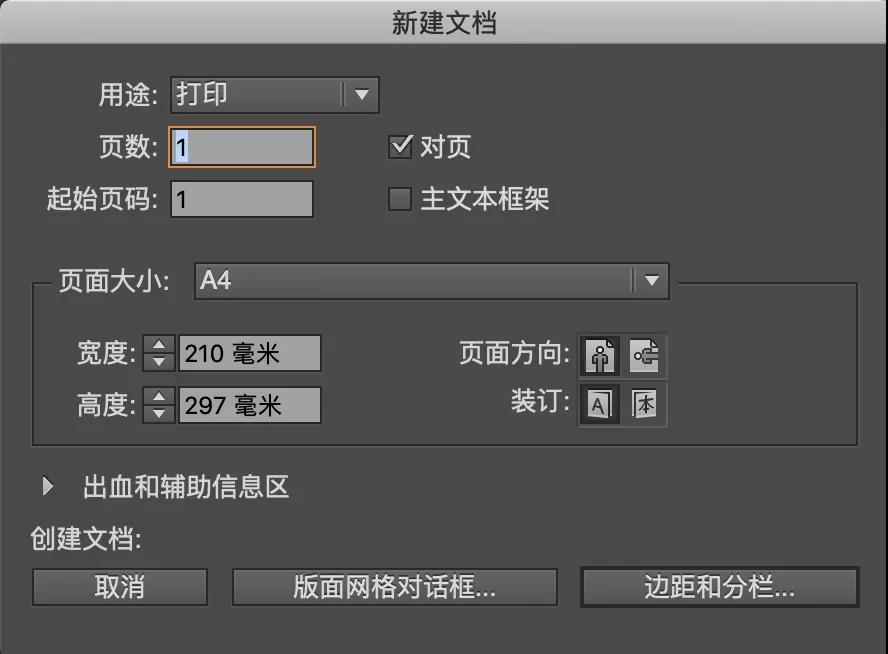
这里要详细说明的是Indesign中的用途设置,用途分为打印和Web,它们的区别就是色彩差异,打印的色彩设置为CMYK,Web的色彩要设置为RGB,只要保证文档的色彩与原软件使用的模式一致就可以了。CMYK模式是最佳的打印模式,RGB模式尽管色彩多,但因为印刷色范围不能完全打印出来,是不是在编辑的时候就采用CMYK模式呢?不是。依据个人经验给出的建议是:先用RGB模式进行编辑,再用CMYK模式进行打印前的设置,在打印前进行转换,然后再加入必要的色彩校正、锐化和修正。
但这种打印前的模式转换,依然不是避免图像色彩损失的最佳途径,最佳方法:将Lab模式和CMYK模式相结合使用可以最大程度减少图像失真。下面向大家介绍一下Lab模式~
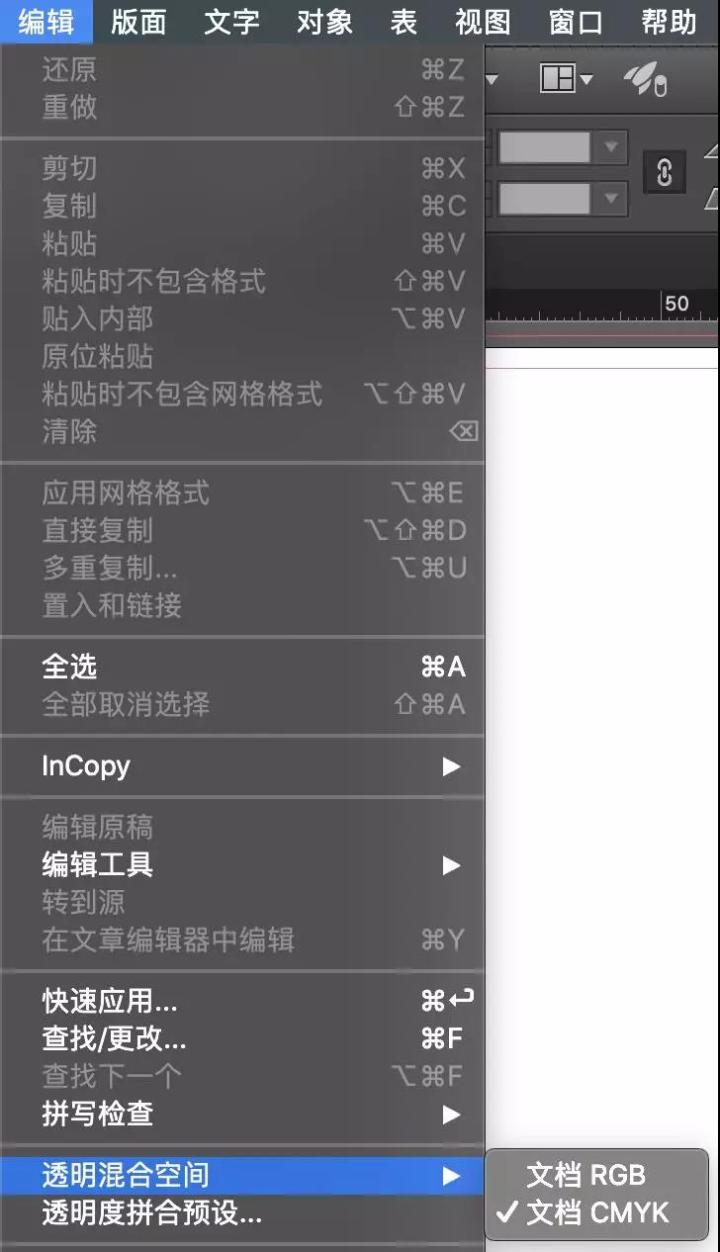
Lab色彩模式以及最佳减少图片色彩损失的方式Lab模式所定义的色彩最多,且与光线及设备无关并且处理速度与RGB模式同样快,比CMYK模式快很多。因此,可以放心大胆的在图象编辑中使用Lab模式。而且,Lab模式在转换成CMYK模式时色彩没有丢失或被替换。因此,最佳避免色彩损失的方法是:应用Lab模式编辑图象,再转换为CMYK模式打印输出。
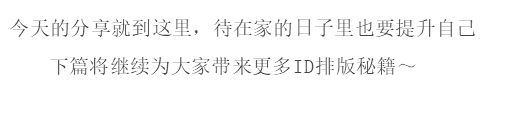

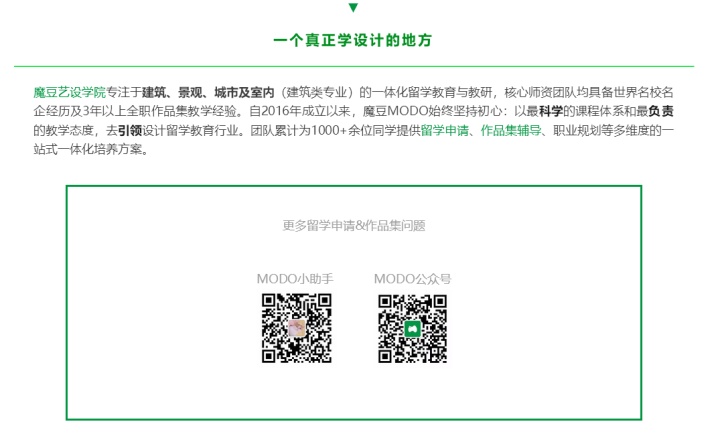
























 被折叠的 条评论
为什么被折叠?
被折叠的 条评论
为什么被折叠?








